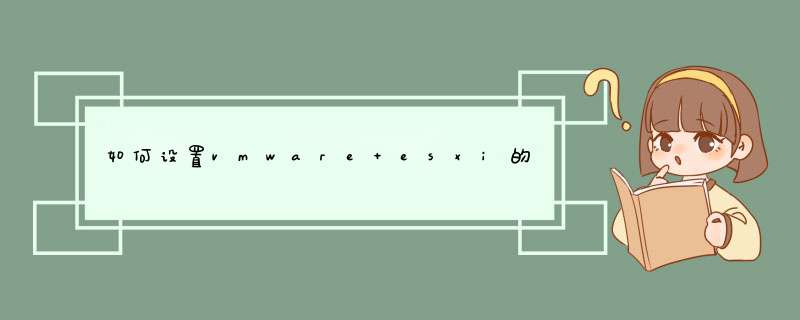
1、启动vmware esxi系统,PC安装vmware esxi的vmware vSphere管理工具,网卡1作为vmware esxi的管理端口,网卡2作为vmware esxi的网络数据传输接口,启动vmware vSphere管理工具,输入网卡1的管理IP地址、用户名、密码,点击登录;
2、点击管理地址,右边点击配置选项卡,找到网络,在网卡2上创建一个虚拟Trunk口,允许所有VLAN都通过,在网卡2设置页面下点击右面的"属性"选项;
3、在网卡2属性页面下点击添加按钮,在网卡2的属性中点击添加按钮后会显示网卡设置添加向导,选择"VMkernel",建立一个端口组,点击下一步;
4、在端口组属性设置页面下输入网络标签,这个标签是自定义的,VLAN ID选择"全部",其他保持默认,点击下一步,在IP连接设置页面下选择自动获取IP地址,点击下一步,点击完成,虚拟Trunk口就创建完成;
5、在网卡2的属性页面下点击添加,在网络向导页面下选择"虚拟机",点击下一步。在虚拟机里连接设置页面下输入网络标签,点击下一步,再点击完成;
6、配置好交换机的Trunk接口并且UP起来即可,登陆交换机找到跟服务器连接的接口,配置成Trunk模式,并且允许VLAN都在Trunk接口上通过,这样vmware esxi的网卡即设置成功了。
欢迎分享,转载请注明来源:内存溢出

 微信扫一扫
微信扫一扫
 支付宝扫一扫
支付宝扫一扫
评论列表(0条)